Файлы в Dephi
advertisement
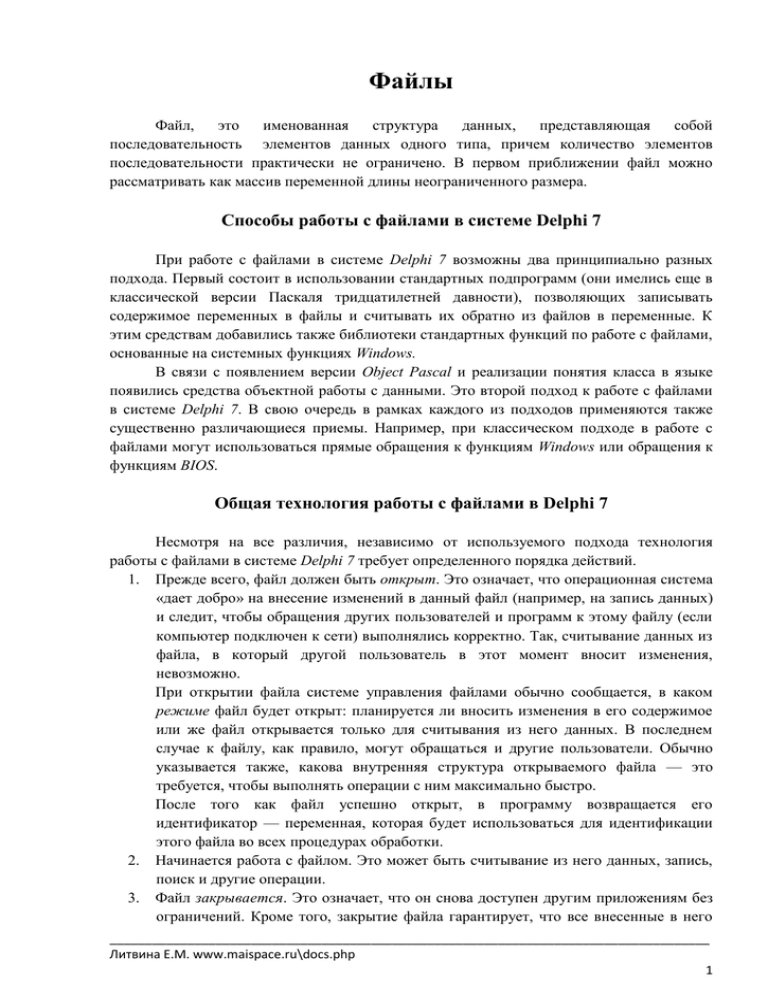
Файлы
Файл,
это
именованная
структура
данных,
представляющая
собой
последовательность элементов данных одного типа, причем количество элементов
последовательности практически не ограничено. В первом приближении файл можно
рассматривать как массив переменной длины неограниченного размера.
Способы работы с файлами в системе Delphi 7
При работе с файлами в системе Delphi 7 возможны два принципиально разных
подхода. Первый состоит в использовании стандартных подпрограмм (они имелись еще в
классической версии Паскаля тридцатилетней давности), позволяющих записывать
содержимое переменных в файлы и считывать их обратно из файлов в переменные. К
этим средствам добавились также библиотеки стандартных функций по работе с файлами,
основанные на системных функциях Windows.
В связи с появлением версии Object Pascal и реализации понятия класса в языке
появились средства объектной работы с данными. Это второй подход к работе с файлами
в системе Delphi 7. В свою очередь в рамках каждого из подходов применяются также
существенно различающиеся приемы. Например, при классическом подходе в работе с
файлами могут использоваться прямые обращения к функциям Windows или обращения к
функциям BIOS.
Общая технология работы с файлами в Delphi 7
Несмотря на все различия, независимо от используемого подхода технология
работы с файлами в системе Delphi 7 требует определенного порядка действий.
1. Прежде всего, файл должен быть открыт. Это означает, что операционная система
«дает добро» на внесение изменений в данный файл (например, на запись данных)
и следит, чтобы обращения других пользователей и программ к этому файлу (если
компьютер подключен к сети) выполнялись корректно. Так, считывание данных из
файла, в который другой пользователь в этот момент вносит изменения,
невозможно.
При открытии файла системе управления файлами обычно сообщается, в каком
режиме файл будет открыт: планируется ли вносить изменения в его содержимое
или же файл открывается только для считывания из него данных. В последнем
случае к файлу, как правило, могут обращаться и другие пользователи. Обычно
указывается также, какова внутренняя структура открываемого файла — это
требуется, чтобы выполнять операции с ним максимально быстро.
После того как файл успешно открыт, в программу возвращается его
идентификатор — переменная, которая будет использоваться для идентификации
этого файла во всех процедурах обработки.
2. Начинается работа с файлом. Это может быть считывание из него данных, запись,
поиск и другие операции.
3. Файл закрывается. Это означает, что он снова доступен другим приложениям без
ограничений. Кроме того, закрытие файла гарантирует, что все внесенные в него
_____________________________________________________________________________________
Литвина Е.М. www.maispace.ru\docs.php
1
изменения не пропадут, потому что для повышения скорости работы результаты
промежуточных действий обычно сохраняются в специальных буферах
операционной системы.
1.Работа с файловыми данными
Информация, хранимая в файлах, может быть различной не только по содержанию,
но и по структуре. Содержимое одних файлов представляет собой последовательность
символов, которая покажется вам полной бессмыслицей, наподдающейся чтению. Это
касается различных служебных файлов, архивных файлов, файлов приложений и др.
Другие файлы, наоборот, обладают четкой структурой, их элементы имеют одинаковый
тип и формат. И наконец, можно выделить файлы, содержащие текстовую информацию,
которая удобна для чтения и легко поддается обработке.
Обработка файловых данных средствами Delphi не универсальна. Все зависит от
типа файла и от способа хранения информации в нем.
Типы файлов
Самой главной ценностью файлов являются их данные, которые представляют
собой последовательность элементов определенного типа. В зависимости от способа
организации данных, а также способа обращения к элементам файла в Delphi различают
следующие типы файлов:
типизированные;
текстовые;
нетипизированные.
Типизированные файлы позволяют работать с элементами данных одного типа, при
этом их длина является строго фиксированной. Такая организация данных позволяет
напрямую обращаться к каждому элементу по его порядковому номеру. Для работы с
данными типизированных файлов объявляется файловый тип, который имеет следующий
синтаксис.
<Имя файлового типа> = file of <Тип>;
Для файлов данной категории действует ограничение — тип элементов данных
должен быть фиксированным. Это значит, что не допускается создание файлов,
элементами которых являются динамические массивы, строки неограниченной длины,
классы, объекты, указатели, вариантные типы, другие файлы, а также любые структурные
типы, которые содержат поля одного из перечисленных типов.
Следующие примеры объявления файловых типов и файловых переменных не
приведут к ошибке компилятора.
_____________________________________________________________________________________
Литвина Е.М. www.maispace.ru\docs.php
2
type TCompanylnfo = record Name:string[20] ;
Address:string[20] ;
Staff:byte; end;
type TFileOfByte = file of byte; type TFileOfChar = file of
char;
type
TFileOfString20
=
file
of
string[20];
type
TCompanylnfoFile = file of TCompanylnfo;
var
FileOfByte:TFileOfByte;
FileOfChar:TFileOfChar;
FileOfString20:TFileOfString20;
CompanylnfoFile:TCompanylnfo;
Также возможен вариант без предварительного объявления файловых типов.
var
FileOfByte:file of byte;
FileOfChar:file of char;
FileOfString20: file of string[20];
CompanylnfoFile: file of TCompanylnfo;
Обращение к файлу можно организовать таким образом, что его данные
интерпретируются как последовательность символов, образующих строки различной
длины, которые разделены между собой символом возврата каретки и символом переноса
строки. Как правило, такие файлы предназначены для хранения текстовой информации,
поэтому они называются текстовыми. Для работы с текстовыми файлами объявляется
специальная файловая переменная типа Textfile. Например, так.
Article: TextFile;
В Delphi объявлены две глобальные переменные Input и Output, предназначенные
для работы со стандартными текстовыми файлами. Переменная Input используется для
чтения строковых значений, введенных с клавиатуры, а переменная Output используется
для вывода информации на экран монитора. Обмен текстовой информацией с помощью
данных переменных доступен только в консольных приложениях. При этом на практике в
процедурах ввода и вывода информации (Read/Readln и Write/Writeln) необязательно
указывать имя соответствующей переменной. Таким образом, следующие пары
операторов являются эквивалентными.
Readln(str);
Readln(Input, str);
Writeln(str);
Writeln(Output, str);
_____________________________________________________________________________________
Литвина Е.М. www.maispace.ru\docs.php
3
1.1.Объявление файла
Как и любая структура данных (переменная, массив) программы, файл должен
быть объявлен в разделе описания переменных. При объявлении файла указывается тип
элементов файла.
В общем виде объявление файла выглядит так:
Имя:file of ТипЭлементов;
Примеры:
res: file of char; // файл символов
koef: file of real; // файл вещественных чисел
f: file of integer; // файл целых чисел
Файл, компонентами которого являются данные символьного типа, называется
символьным или текстовым. Описание текстового файла в общем виде выглядит так:
Имя: TextFile;
1.2.Назначение файла
Объявление файловой переменной задает только тип компонентов файла. Для того
чтобы программа могла выводить данные в файл или считывать данные из файла,
необходимо указать конкретный файл, т. е. связать файловую переменную с конкретным
файлом (задать имя файла).
Имя файла задается вызовом процедуры AssignFile, связывающей файловую
переменную с конкретным файлом.
Описание процедуры AssignFile выглядит следующим образом:
AssignFile(var f, ИмяФайла: string);
Имя файла задается согласно принятым в Windows правилам. Оно может быть
полным, т. е. состоять не только непосредственно из имени файла, но и включать путь к
файлу (имя диска, каталогов и подкаталогов).
Ниже приведены примеры вызова процедуры AssignFile:
AssignFile(f, 'а:\result.txt');
AssignFile(f, '\students\ivanov\korni.txt');
fname:=('otchet.txt');
AssignFile(f,fname);
1.3.Вывод в файл
Непосредственно вывод в текстовый файл осуществляется при помощи инструкции
_____________________________________________________________________________________
Литвина Е.М. www.maispace.ru\docs.php
4
write или writeln. В общем виде эти инструкции записываются следующим образом:
Write(Файловая Переменная, Список Вывода);
writeln (Файловая Переменная, Список Вывода);
где:
Файловая Переменная — переменная, идентифицирующая файл, в
который выполняется вывод;
Список Вывода — разделенные запятыми имена переменных, значения
которых надо вывести в файл. Помимо имен переменных в список вывода
можно включать строковые константы.
Например, если переменная f является переменной типа TextFile, то инструкция
вывода значений переменных x1 и х2 в файл может быть такой:
write(f, 'Корни уравнения', x1, х2);
Различие между инструкциями write и writeln состоит в том, что инструкция
writeln после вывода всех значений, указанных в списке вывода, записывает в файл
символ "новая строка".
1.4.Открытие файла для вывода
Перед выводом в файл его необходимо открыть. Если программа, формирующая
выходной файл, уже использовалась, то возможно, что файл с результатами работы
программы уже есть на диске. Поэтому программист должен решить, как поступить со
старым файлом: заменить старые данные новыми или новые данные добавить к старым.
Способ использования старого варианта определяется во время открытия файла.
Возможны следующие режимы открытия файла для записи в него данных:
перезапись (запись нового файла поверх существующего или создание
нового файла);
добавление в существующий файл.
Для того чтобы открыть файл в режиме создания нового файла или замены
существующего, необходимо вызвать процедуру Rewrite(f), где f — файловая
переменная типа TextFile.
Для того чтобы открыть файл в режиме добавления к уже существующим данным,
находящимся в этом файле, нужно вызвать процедуру Append(f), где f — файловая
переменная типа TextFile.
На рис. 1 приведено диалоговое окно программы, которая выполняет запись или
добавление в текстовый файл.
_____________________________________________________________________________________
Литвина Е.М. www.maispace.ru\docs.php
5
Рис. 1. Диалоговое окно программы записи-добавления в файл
В Примере 1 приведена процедура, которая запускается нажатием командной
кнопки Записать. Она открывает файл в режиме создания нового или замещения
существующего файла и записывает текст, находящийся в поле компонента Memo1.
Имя файла нужно ввести во время работы в поле Edit1. Можно задать
предопределенное имя файла во время разработки формы приложения. Для этого надо
присвоить значение, например test.txt, свойству Edit1.Text.
Пример 1. Создание нового или замещение существующего файла
procedure. TForm1.Button1Click(Sender: TObject);
var
f: TextFile; // файл
fName: String[80]; // имя файла
i: integer;
begin
fName := Edit1.Text;
AssignFile(f, fName);
Rewrite (f); // открыть для перезаписи
// запись в файл
for i:=0 to Memo1. Lines. Count do //строки нумеруются с нуля
writeln(f, Memo1.Lines[i]);
CloseFile(f); // закрыть файл
MessageDlg('Данные ЗАПИСАНЫ в файл',mt Information, [mbOk],0);
end;
В Примере 2 приведена процедура, которая запускается нажатием командной
кнопки Добавить. Она открывает файл, имя которого указано в поле Edit1, и добавляет
в него содержимое поля Memo1.
_____________________________________________________________________________________
Литвина Е.М. www.maispace.ru\docs.php
6
Пример 2. Добавление в существующий файл
procedure TForm1.Button2Click(Sender: TObject);
var
f: TextFile; // файл
fName: String[80]; // имя файла
i: integer;
begin
fName := Edit1.Text;
AssignFile(f, fName);
Append(f) ; // открыть для добавления // запись в файл
for i:=0 to Memo1. Lines. Count do // строки нумеруются с нуля
writeln(f, Memo1.Lines[i]);
CloseFile(f); // закрыть файл
MessageDlg('Данные ДОБАВЛЕНЫ в файл',mtInformation,[mbOk],0);
end;
_____________________________________________________________________________________
Литвина Е.М. www.maispace.ru\docs.php
7
1.5.Ошибки открытия файла
Попытка открыть файл может завершиться неудачей и вызвать ошибку времени
выполнения программы. Причин неудачи открытия файлов может быть несколько.
Например, программа попытается открыть файл на гибком диске, который не готов к
работе (не закрыта шторка накопителя или диск не вставлен в накопитель). Другая
причина — отсутствие открываемого в режиме добавления файла (файла нет — добавлять
некуда).
При запуске программы из Delphi в случае ошибки во время открытия файла возникает
исключение, и на экране появляется диалоговое окно с сообщением (рис. 2).
Рис. 2. Пример сообщения об ошибке открытия файла (запуск из Delphi)
Если программа запускается из Windows, то окно с сообщением об ошибке
выглядит иначе (рис. 3).
Рис. 3. Пример сообщения об ошибке открытия файла (запуск из Windows)
Программа может взять на себя задачу контроля за результатом выполнения
инструкции открытия файла. Сделать это можно, проверив значение функции IOResult.
(input-output Result — результат ввода-вывода). Функция IOResult возвращает
0, если операция ввода-вывода завершилась успешно; в противном случае — код ошибки
(не ноль).
Для того чтобы программа смогла проверить результат выполнения операции
ввода/вывода, нужно разрешить ей это делать. Для этого надо перед инструкцией вызова
процедуры открытия файла поместить директиву компилятору — строку {$I-}, которая
запрещает автоматическую обработку ошибок ввода/вывода. Эта директива сообщает
компилятору, что программа берет на себя контроль ошибок. После инструкции открытия
файла следует поместить директиву {$I+}, восстанавливающую режим автоматической
об работки ошибок ввода/вывода.
_____________________________________________________________________________________
Литвина Е.М. www.maispace.ru\docs.php
8
Фрагмент программы обработки возможной ошибки открытия файла
AssignFile(f,filename);
{$I-}
Append(f); // открыть для добавления
{$I+}
if IOResult <> 0 // ошибка открытия
then Rewrite (f) ; // открытие файла для записи
1.6.Закрытие файла
Перед завершением работы программа должна закрыть все открытые файлы. Это
делается вызовом процедуры close. Процедура close имеет один параметр — имя
файловой переменной. Пример использования процедуры:
Close(f).
1.7.Простая база данных
Следующая программа ведет простую базу данных. При каждом ее запуске на
экране появляется диалоговое окно (рис. 4), в поля которого пользователь может ввести
дату и температуру воздуха.
Рис. 4. Диалоговое окно программы База данных "Погода"
Дата вводится в поле Edit1, температура — в поле Edit2. Текст программы
приведен в Примере 3.
_____________________________________________________________________________________
Литвина Е.М. www.maispace.ru\docs.php
9
Пример 3. Текст программного модуля
unit pogoda_;
implementation
{$R *.dfm}
const
DBNAME = 'a:\pogoda. db';
var
db: TextFile; // файл - база данных
procedure TForm1.FormActivate(Sender: TObject);
begin
AssignFile(db, DBNAME);
{$I-}
Append (db);
if IOResult = 0
then
begin
Edit1.Text := DateToStr(Date); //получить текущую дату
Edit2.SetFocus; // курсор в поле Edit2
end
else
begin
Rewrite(db);
if IOResult <> 0 then
begin
// сделать недоступными поля ввода
// и командную кнопку
Edit1.Enabled := False;
Edit2.Enabled := False;
Button1.Enabled := False;
ShowMessage('Ошибка создания '+DBNAME);
end;
end;
end;
// щелчок на кнопке Добавить
procedure TForm1.Button1Click(Sender: TObject);
begin
if (Length(editl.text)=0) or (Length(edit2.text)=0)
then ShowMessage(‘Ошибка ввода данных.'+#13+'Все поля
должны быть заполнены.')
else writeln(db, edit1.text,' ', edit2.text);
end;
// Событие OnClose возникает при закрытии формы
procedure
TForm1.FormClose(Sender:
TObject;
var
Action:
TCloseAction);
begin
CloseFile(db); // закрыть файл БД
end;
end.
_____________________________________________________________________________________
Литвина Е.М. www.maispace.ru\docs.php
10
Файл базы данных открывает процедура FormActivate, которая обрабатывает
событие OnActivate. Событие OnActivate возникает в момент активизации формы,
поэтому процедура запускается автоматически, при активизации формы приложения.
Если операция открытия файла завершается успешно, то в поле Edit1 записывается
текущая дата. Информация о текущей дате возвращает функция Date. Для
преобразования возвращаемого функцией Date значения (числа типа Double) в удобную
для восприятия форму используется функция DateToStr. После записи даты в поле
Edit1 процедура обработки события OnActivate с применением метода SetFocus
устанавливает курсор в поле ввода температуры. Если в процессе открытия или создания
нового файла возникает ошибка, то процедура делает недоступной кнопку Добавить и
выводит информационное сообщение.
Процедура TForm1.Button1Click (процедура обработки события OnClick)
запускается нажатием кнопки Добавить (Button1). В результате введенная информация
записывается в базу данных — файл pogoda.db. Перед выполнением записи программа
проверяет, все ли поля формы заполнены, и, если не все, то выводит информационное
сообщение.
В результате работы процедуры в конец файла pogoda.db будет добавлена
строка, содержащая дату (число, месяц, год) и температуру.
В данной программе используется инструкция writeln, а не write, для того
чтобы данные за каждый день располагались в базе данных на отдельной строке.
Закрывает базу данных процедура TForm1.FormClose, которая обрабатывает
событие OnClose, возникающее при закрытии формы приложения.
После нескольких запусков программы файл pogoda.db может быть, например,
таким;
9.05.2001 10
10.05.2001 12
11.05.2001 10
12.05.2001 7
2.Ввод из файла
Программа может вводить исходные данные не только с клавиатуры,
но и из текстового файла. Для того чтобы воспользоваться этой
возможностью, нужно объявить файловую переменную типа TextFile,
назначить ей при помощи инструкции AssignFile имя файла, из которого
будут считываться данные, открыть файл для чтения (ввода) и прочитать
(ввести) данные, используя инструкцию read или readln.
2.1.Открытие файла
Открытие файла для ввода (чтения) выполняется вызовом процедуры
Reset, имеющей один параметр — файловую переменную. Перед вызовом
процедуры Reset с помощью функции AssignFile файловая переменная
должна быть связана с конкретным файлом.
Например, следующие инструкции открывают файл для ввода:
AssignFile(f, 'c:\data.txt');
Reset(f);
_____________________________________________________________________________________
Литвина Е.М. www.maispace.ru\docs.php
11
Если имя файла указано неверно, например файла с указанным именем на диске
нет, то возникает ошибка времени выполнения программы.
Поэтому в программе следует предусмотреть возможность повторной попытки
открытия файла после подтверждения повторения операции.
Как и при открытии файла для записи, программа может взять на себя задачу обработки
возможной ошибки при открытии файла, проверяя значение функции IOResult.
Фрагмент программы, текст которого приведен в примере 4, использует значение
функции IOResult для проверки результата открытия файла. Если попытка открыть файл
вызывает ошибку, то программа выводит диалоговое окно с сообщением об ошибке и
запросом на подтверждение повторного открытия файла.
Пример 4. Обработка ошибки открытия файла (фрагмент программы)
var
fname : string[80];
f : TextFile;
// текстовый файл
res : integer;
// значение IOResult
answ : word;
// ответ пользователя
begin
fname := 'a;\test.txt';
AssignFile(f,fname);
Repeat
{$I-}
Reset(f);
// открыть файл для чтения
{$I+}
res:=IOResult;
if res <>0
then answ:=MessageDlg('Ошибка открытия '+fname+#13
+'Повторить попытку?',mtWarning,
[mbYes, mbNo],0);
until (res= 0) or (answ = mrNo);
if res <> 0
then exit;
// завершение процедуры, инструкции, которые выполняются в
случае успешного открытия файла
2.2.Чтение данных из файла
Чтение из файла выполняется при помощи инструкций read и readln, которые
в общем виде записываются следующим образом:
read (ФайловаяПеременная, СписокПеременных);
readln (ФайловаяПеременная, СписокПеременных);
где:
ФайловаяПеременная — переменная типа TextFile;
СписокПеременных — имена переменных, разделенные запятыми.
_____________________________________________________________________________________
Литвина Е.М. www.maispace.ru\docs.php
12
Чтение чисел
Следует понимать, что в текстовом файле находятся не числа, а их изображения.
Действие, выполняемое инструкциями read или readln, фактически состоит из двух:
сначала из файла читаются символы до появления разделителя (пробела или конца
строки), затем прочитанные символы, являющиеся изображением числа, преобразуются в
число, и полученное значение присваивается переменной, имя которой указано в качестве
параметра инструкции read или readln.
Например, если текстовый файл а:\data. txt содержит следующие строки:
23 15
45 28
56 71
то в результате выполнения инструкций:
AssignFile(f, 'a:\data.txt');
Reset(f);
// открыть для чтения
read(f, а);
read(f, b, с);
read(f, d);
значения переменных будут следующими: а = 23, b = 15, с = 45, d = 28.
Отличие инструкции readln от read состоит в том, что после считывания из
файла очередного числа и присвоения полученного значения переменной, имя которой
стоит последним в списке параметров инструкции readln, указатель чтения из файла
автоматически перемещается в начало следующей строки файла, даже в том случае, если
за прочитанным числом есть еще числа.
Поэтому в результате выполнения инструкций
AssignFile(f, 'а:\data.txt’);
Reset(f);
readln(f, a);
readln(f, b, c);
readln(f, d);
значения переменных будут следующими: а = 23, b = 45, с = 28, d = 56.
Если при чтении значения численной переменной в файле вместо изображения
числа будет какая-то другая последовательность символов, то произойдет ошибка.
Чтение строк
В программе строковая переменная может быть объявлена с указанием длины или
без нее.
Например:
strokal:string[10];
stroka2:string;
При чтении из файла значения строковой переменной, длина которой явно задана в
ее объявлении, считывается столько символов, сколько указано в объявлении, но не
больше, чем в текущей строке.
При чтении из файла значения строковой переменной, длина которой явно не
_____________________________________________________________________________________
Литвина Е.М. www.maispace.ru\docs.php
13
задана в объявлении переменной, значением переменной становится оставшаяся после
последнего чтения часть текущей строки. Другими словами, если надо прочитать из файла
всю строку, то объявите строковую переменную, длина которой заведомо больше самой
длинной строки файла, и считывайте строки в эту переменную.
Если одной инструкцией readln осуществляется ввод нескольких, например
двух, переменных, то первая переменная будет содержать столько символов, сколько
указано в ее объявлении или, если длина не указана, всю строку файла. Вторая
переменная будет содержать оставшиеся символы текущей строки или, если таких
символов нет, не будет содержать ни одного символа (длина строки равна нулю).
Пусть, например, текстовый файл freinds.txt содержит строки:
Косичкина
Васильев
Цой
Маша
Антон
Лариса
В табл. 1 приведено несколько вариантов объявления переменных, инструкции
чтения из файла freinds.txt и значения переменных после выполнения инструкций
чтения.
Таблица 1. Примеры чтения данных из файла
Объявления
Инструкция чтения из файла Значение переменных после
переменных
чтения из файла
fam: string[15]
Readln(f, fam, name)
fam='Косичкина
'
паше: string[10]
name='Маша
'
fam, name: string;
Readln(f, fam, name)
drug: string[80]
Readln(f, drug)
fam='Косичкина Маша'
name=''
drug
='Косичкина
Маша’
2.3.Определение конца файла
Пусть на диске есть некоторый текстовый файл. Нужно в диалоговое окно вывести
содержимое этого файла. Решение задачи довольно очевидно: надо открыть файл,
прочитать первую строку, затем вторую, третью и т. д. до тех пор, пока не будет
достигнут конец файла. Но как определить, что прочитана последняя строка, достигнут
конец файла?
Для определения конца файла можно воспользоваться функцией EOF (End of
File — конец файла). У функции EOF один параметр — файловая переменная.
Значение функции EOF равно False, если прочитанный элемент данных не является
последним в файле, т. е. возможно дальнейшее чтение. Если прочитанный элемент данных
является последним, то значение EOF равно True.
В Примере 5 приведена процедура, которая выполняет поставленную задачу. Она
читает строки из файла, имя которого ввел пользователь во время работы программы, и
выводит эти строки в поле Memo. Окно программы приведено на рис. 6.
_____________________________________________________________________________________
Литвина Е.М. www.maispace.ru\docs.php
14
Рис. 6. Окно программы Чтение из файла
Пример 5. Чтение из файла
unit rd_;
interface
....
implementation
{$R *.dfm}
procedure TForm1.Button1Click(Sender: TObject);
var
f: TextFile;
// файл
fName: String[80];
// имя файла
buf: String [80];
// буфер для чтения из файла
begin
fName := Edit1.Text;
AssignFile(f, fName);
{$I-}
Reset (f);
// открыть для чтения
{$I+}
if IOResult <> 0 then
begin
MessageDig('Ошибка доступа к файлу ' + fName,
mtError,[mbOk],0);
exit;
end;
// чтение из файла
while not EOF(f) do
begin
readln(f, buf); // прочитать строку из файла
Memo1. Lines. Add (buf); // добавить строку в поле Memo1
end;
CloseFile(f);
// закрыть файл
end;
_____________________________________________________________________________________
Литвина Е.М. www.maispace.ru\docs.php
15
// запись в файл
procedure TForm1.Button2Click(Sender: TObject);
var
f: TextFile;
// файл
fName: String[80];
// имя файла
i: integer;
begin
fName := Edit1.Text;
AssignFile(f, fName);
Rewrite(f);
// открыть для перезаписи
// запись в файл
for i: =0 to Memo1.Lines.Count do //строки нумеруются с нуля
writeln(f, Memo1.Lines[i]);
CloseFile(f);
// закрыть файл
MessageDlg('Данные записаны в файл',mtInformation,[mbОк],0);
end;
end.
Для организации обработки файла использован оператор цикла while,
который обеспечивает проверку значения функции EOF перед каждым чтением, в
том числе и перед первым. Наличие кнопки Сохранить и соответствующей ей
процедуры позволяет сохранить содержимое поля Memo в файле, т. е. программа чтение из
файла представляет собой примитивный редактор текста.
Добавление очередной прочитанной из файла строки в поле Memo выполняется
применением метода Add к свойству Lines.
Фрагмент программы с обработчиками событий
по чтению и записи данных файла.
В программном приложении по обработке данных таблицы StringGrid1, стартовая
форма, которой представлена на рис. 7, выполняет формирование двух массивов из
положительных и отрицательных элементов соответственно и формирование таблицы
StringGrid2 из элементов таблицы StringGrid1, умноженных на разность между числом
положительных и отрицательных элементов. По данным сформированных одномерных
массивов строятся графики.
В программе содержится обработчик событий по записи данных в файл с выдачей
пользовательского сообщения об успешном выполнении записи и считывании данных из
файла.
На форме расположен компонент RadioGroup, содержащий две командные кнопки для чтения и записи данных в файл и компонента Edit5 для самостоятельного ввода имени
файла.
_____________________________________________________________________________________
Литвина Е.М. www.maispace.ru\docs.php
16
Рис. 7. Вид стартовой формы
Пример фрагментов программы чтения и записи данных в файл
//Ввод матрицы из файла и сохранение данных в файл
procedure TForm1.RadioGroup1Click(Sender: TObject);
const m=3;
n=4;
var f1,f2:Textfile;
f1name,f2name:string;
i,j:integer;
a:array[1..m,1..n] of integer;
begin
case radiogroup1.ItemIndex of
{Ввод из файла матрицы (активизируется при нажатии на кнопку "Ввод
из файла
text.txt (матрица 3х4)")}
0:begin // чтение данных из файла
f1name:='text.txt';
Assignfile(f1,f1name);
{$I-}
Reset(f1);
{$I+}
for i:=1 to m do
for j:=1 to n do
begin
read(f1,a[i,j]);
StringGrid1.Cells[j,i]:=inttostr(a[i,j]);
end;
Edit3.SetFocus;
closefile(f1);
end;
_____________________________________________________________________________________
Литвина Е.М. www.maispace.ru\docs.php
17
1:begin // запись данных в файл
{Сохранение днных в файл (активизируется при
"Вывод файл с
заданным именем")}
f2name:=Edit5.Text+'.txt';
AssignFile(f2,f2name);
Rewrite(f2);
writeln(f2,'Исходная матрица');
for i:=1 to m do
begin
for j:=1 to n do
write(f2,StringGrid1.Cells[j,i],' ');
writeln(f2);
end;
writeln(f2,'Новая матрица');
for i:=1 to m do
begin
for j:=1 to n do
write(f2,StringGrid2.Cells[j,i],' ');
writeln(f2);
end;
writeln(f2,'Число положительных элементов','
writeln(f2,'Число отрицательных элементов','
writeln(f2,'Сумма положительных элементов','
writeln(f2,'Сумма отрицательных элементов','
CloseFile(f2);
Showmessage('Вывод в файл выполнен');
end;
нажатии
на
кнопку
',Edit1.text);
',Edit2.text);
',inttostr(S1));
',inttostr(S2));
end;
end;
Рассмотренные способы работы с файлами, которые имеются в самых первых версиях
Pascal, можно весьма эффективно использовать при создании программ.
При создании программ для Windows более корректно применять стандартные
функции этой системы. Для работы с ними не требуется создавать специальные
переменные файлового типа: в системе Windows каждый файл имеет уникальный
цифровой идентификатор(тип Integer). По-английски он называется Handle, под,
таким названием присутствует в описании многих функций.
Ни в коем случае нельзя смешивать работу с файлами, открытыми с помощью выше
описанных подпрограмм Reset и Rewrite (для их обработки применяются процедуры
Read,Write,BlockRead,BlockWrite), и работу с файлами, открытыми с помощью функций
Windows.
_____________________________________________________________________________________
Литвина Е.М. www.maispace.ru\docs.php
18
3.Работа с файловой системой Windows
Файл создается с помощью функции
function FileCreate(const FileName: string): Integer;
В Windows режимы создания и открытия файла различаются.
Функция возвращает идентификатор файла (целое положительное число) или
значение -1, если создать файл не удалось. Значение -1 обозначает ошибку для
большинства функций Windows. Параметр FileName содержит имя файла, возможно,
вместе с полным путем поиска.
Открытие файла выполняется функцией
function FileOpen(const FileName: string; Mode : LongWord) :
Integer;
Режим открытия определяется параметром Mode. Чаще всего применяется одно из трех
следующих значений:
fmOpenRead — открытие только на запись;
fmOpenWrite — открытие только на чтение;
fmOpenReadWrite — открытие и на запись, и на чтение (режим изменения
файла).
Функции ввода и вывода данных напоминают функции BlockRead/BlockWrite.
Чтение данных:
function FileRead(Handle: Integer;
var Buffer;
Count: Integer): Integer;
Параметр Count указывает число считываемых байтов, параметр Buffer — это переменная, в которую эти байты записываются. Как правило, в качестве такой переменной
выступает массив из элементов типа Char или Byte. Аналогично выглядит и функция
записи данных:
function FileWrite(Handle: Integer;
const Buffer; Count: Integer): Integer;
Данные для записи содержатся в параметре Buffer. Параметр Соunt задает число
записываемых байтов. Закрытие файла происходит с помощью процедуры
procedure FileClose (Handle : Integer);
Следующий пример создает новый файл и записывает в него содержимое текстовой
строки.
var FileHandle: Integer;
S: String;
begin
S := 'текстовая строка';
FileHandle : = FileCreate('С:\TMP\S.TXT') ;
FileWrite(FileHandle, S, SizeOf(S));
FileClose(FileHandle);
end;
При использовании средств Windows применяется функция Seek(для
произвольной установки текущей позиции)
Function FileSeek(Handle, Ofset, Origin: Integer): Integer;
_____________________________________________________________________________________
Литвина Е.М. www.maispace.ru\docs.php
19
3.1.Компоненты cтраницы Dialogs
В состав Windows входит ряд типовых диалоговых окон, таких как окно выбора
загружаемого файла, выбора шрифта, настройки принтера и т. д. В Delphi реализованы
классы, объекты которых дают программисту удобные способы создания и использования
таких окон.
Работа со стандартными диалоговыми окнами осуществляется в три этапа.
Вначале на форму помещается соответствующий компонент и осуществляется настройка
его свойств (следует заметить, что собственно компонент не виден в момент работы
программы, видно лишь создаваемое им стандартное окно). Настройка свойств может
проходить как на этапе конструирования, так и в ходе прогона программы.
На втором этапе осуществляется вызов стандартного для классов диалоговых окон метода
Execute, который создает и показывает на экране диалоговое окно. Вызов этого метода
обычно располагается внутри обработчика какого-либо события. Например, обработчик
выбора в меню команды Открыть файл может вызвать метод Execute компонента
TOpenDiaiog, обработчик щелчка на кнопке Сохранить панели инструментов может
вызвать такой же метод компонента TSaveDiaiog и т. д. Только после обращения к
методу Execute на экране появляется соответствующее диалоговое окно. Это окно
является модальным, поэтому сразу после обращения к методу Execute дальнейшее
выполнение программы приостанавливается до тех пор, пока пользователь не закроет
окно. Поскольку Execute — логическая функция, она возвращает в программу значение
True, если результат диалога с пользователем был успешным.
Проанализировав результат вызова метода Execute, программа может выполнить
третий этап — использовать введенные с помощью диалогового окна данные — имя
файла, параметры принтера, выбранный шрифт и т. д.
На странице Dialogs расположен ряд невизуальных компонентов, позволяющих
использовать в программе стандартные диалоговые окна Windows, например окна выбора
и сохранения файлов или изображений, окна выбора цвета и шрифта, окно настройки
принтера и другие.
OpenDiaLog — окно открытия файла. Реализует стандартное диалоговое
окно Открыть файл. Имеется во всех версиях Delphi;
SaveDialog — окно сохранения файла. Реализует стандартное
диалоговое окно Сохранить файл. Имеется во всех версиях Delphi;
OpenPictureDialog — окно открытия изображения. Реализует
специальное окно выбора графических файлов с возможностью
предварительного просмотра изображений . Впервые введен в версии 3;
SavePictureDialog — окно сохранения изображений. Реализует
специальное окно сохранения графических файлов с возможностью
предварительного просмотра рисунков. Впервые введен в версии 3;
FontDialog — окно выбора шрифта. Реализует стандартное диалоговое
окно выбора шрифта. Имеется во всех версиях Delphi;
CoiorDiaLog — окно выбора цвета. Реализует стандартное диалоговое
окно выбора цвета. Имеется во всех версиях Delphi;
PrintDialog — окно настройки параметров печати. Реализует
стандартное диалоговое окно выбора параметров для печати документа.
Имеется во всех версиях Delphi;
PrinterSetupDialog — окно настройки параметров принтера.
Реализует стандартное диалоговое окно для настройки печатающего
_____________________________________________________________________________________
Литвина Е.М. www.maispace.ru\docs.php
20
устройства. Имеется во всех версиях Delphi;
FindDialog — окно поиска. Реализует стандартное диалоговое окно
поиска текстового фрагмента. Имеется во всех версиях Delphi;
ReplaceDiaiog — окно поиска и замены. Реализует стандартное
диалоговое окно поиска и замены текстового фрагмента. Имеется во всех
версиях Delphi.
Компоненты TOpenDialog и TSaveDialog имеют идентичные свойства и поэтому
рассматриваются вместе. Пример диалогового окна TOpenDialog показан на рис. 7.
Рис. 7. Стандартное окно TOpenDialog
Свойство FileName: string содержит путь поиска и выбранный файл при
успешном завершении диалога с пользователем. Программа может использовать это
свойство для доступа к файлу с целью читать из него данные (TOpenDialog) или
записывать в него (TSaveDialog). Пользователь может ввести произвольное имя и,
следовательно, указать несуществующий файл. Для записи это не имеет значения, но при
чтении отсутствие файла может привести к краху программы. Чтобы избежать этого,
можно проверить существование файла глобальной функцией FileExists, или
использовать механизм обработки исключительных ситуаций.
Свойство Filter: string используется для фильтрации (отбора) файлов,
показываемых в диалоговом окне. Это свойство можно устанавливать с помощью
специального редактора на этапе конструирования формы или программно. Для доступа к
редактору достаточно щелкнуть на кнопке в строке свойства Filter окна инспектора
объектов. При программном вводе фильтры задаются одной длинной строкой, в которой
символы вертикальной черты (|) служат для разделения фильтров, а также для отделения
описания фильтруемых файлов от соответствующей маски выбора. Например, следующий
оператор задает две маски для отбора файлов с расширениями pas и txt:
OpenDialog1.Filter := 'Текстовые файлы|*.txt|Файлы Паскаля|*.pas';
Установить начальный каталог позволяет свойство InitialDir: string. Например:
OpenDialog1.InitialDir := 'c:\program files\borland\delphi7\source';
С помощью свойства DefaultExt: string формируется полное имя файла, если при
_____________________________________________________________________________________
Литвина Е.М. www.maispace.ru\docs.php
21
ручном вводе пользователь не указал расширение. В этом случае к имени файла
прибавляется разделительная точка и содержимое этого свойства.
Настройка диалогового окна может варьироваться с помощью следующего
свойства:
type
TOpenOption
=
(ofReadOnly,
ofOverwritePrompt,
ofHideReadOnly,
ofNoChangeDir,
ofShowHelp,
ofNoValidate,
ofAllowMultiSelect,
ofExtensionDifferent,
ofPathMustExist,
ofFileMustExist,
ofCreatePrompt,
ofShareAware,
ofNoReadOnlyReturn,
ofNoTestFileCreate,
ofNoNetworkButton,
ofNoLongNames,
ofOldStyleDialog,
ofNoDereferenceLinks,
ofEnablelncludeNotify,
ofEnableSizing,
ofDontAddToRecent,
ofForceShowHidden);
TOpenOptions = set of TOpenOption;
Из множества значений указанного свойства наиболее часто используются:
of Readonly — устанавливает флажок Только чтение;
of Hi
deR e ad On l y — скрывает флажок Только чтение;
ofS ho wH el p — включает в окно кнопку Справка;
Если разрешен множественный выбор, доступ к выбранным именам можно
получить в свойстве Files: Strings.
Инструкцию
по
использованию
компонент
страницы
рассматриваем на примере SaveDialog.
диалог
Диалог сохранения файлов — компонента SaveDialog
(инструкция по использованию)
Рис. 8. Диалоговое окно сохранения файла
_____________________________________________________________________________________
Литвина Е.М. www.maispace.ru\docs.php
22
Основное свойство, в котором возвращается в виде строки выбранный
пользователем файл, — FileName. Значение этого свойства можно задать и
перед обращением к диалогу. Тогда оно появится в диалоге как значение
по умолчанию в окне Имя файла (см. рис. 8). Типы искомых файлов,
появляющиеся в диалоге в выпадающем списке Тип файла (рис. 8),
задаются свойством Filter. В процессе проектирования это свойство проще
всего задать с помощью редактора фильтров, который вызывается
нажатием кнопки с многоточием около имени этого свойства в Инспекторе
Объектов. При этом открывается окно редактора, вид которого
представлен на рис. 9. В его левой панели Filter Name вы записываете тот
текст, который увидит пользователь в выпадающем списке Тип файла
диалога. А в правой панели Filter записываются разделенные точками с
запятой шаблоны фильтра. В примере рис. 9 задано два фильтра:
текстовых файлов с расширениями .txt и .doc и любых файлов с шаблоном
*.*.
Рис. 9. Окно Редактора фильтров
После выхода из окна редактирования фильтров заданные вами
шаблоны появятся в свойстве Filter в виде строки вида:
текстовые (*.txt, *.doc)|* . txt; *.doc|Bce файлы |*.*
В этой строке тексты и шаблоны разделяются вертикальными
линиями. В аналогичном виде, если требуется, можно задавать свойство
Filter программно во время выполнения приложения.
Свойство Filterlndex определяет номер фильтра, который будет по
умолчанию показан пользователю в момент открытия диалога. Например,
значение Filterlndex = 1 задает по умолчанию первый фильтр.
Свойство InitialDir определяет начальный каталог, который будет
открыт в момент начала работы пользователя с диалогом. Если значение
этого свойства не задано, то открывается текущий каталог или тот,
который был открыт при последнем обращении пользователя к
соответствующему диалогу в процессе выполнения данного приложения.
Свойство DefaultExt определяет значение расширения файла по умолчанию.
Если значение этого свойства не задано, пользователь должен указать в
диалоге полное имя файла с расширением. Если же задать значение
DefaultExt, то пользователь может писать в диалоге имя без расширения. В
_____________________________________________________________________________________
Литвина Е.М. www.maispace.ru\docs.php
23
этом случае будет принято заданное расширение. Свойство Title позволяет
вам задать заголовок диалогового окна. Если это свойство не задано, окно
открывается с заголовком, определенным в системе.
Рис. 10. Диалог при включенной опции ofOldStyleDialog и выключенной опции ofHideReadOnly
Пример использования диалога SaveDialog. Пусть ваше приложение
включает окно редактирования Memo1, в которое по команде меню
Открыть вы хотите загружать текстовый файл, а после каких-то
изменений, сделанных пользователем, — сохранять по команде Сохранить
текст в том же файле, а по команде Сохранить как... — в файле с другим
именем.
Введите на форму компоненты — диалог SaveDialog. Предположим, что
вы оставили имя по умолчанию — SaveDialog1. Чтобы знать под каким
именем сохранится файл, вы можете определить для этого имени
переменную, назвав ее, например, FName:
Обработка команды Сохранить как... выполняется операторами:
SaveDialog1.FileName := FName;
if SaveDialog1.Execute then
begin
FName := SaveDialog1.FileName;
Memo1.Lines.SaveToFile(FName);
end;
Первый из этих операторов присваивает свойству FileName
компонента SaveDialog1 запомненное имя файла. Это имя по умолчанию
будет предложено пользователю при открытии диалога Сохранить как....
Следующий оператор открывает диалог и, если пользователь выбрал в нем
файл, запоминает новое имя файла и сохраняет в файле с этим именем
текст компонента Memo1.
_____________________________________________________________________________________
Литвина Е.М. www.maispace.ru\docs.php
24